[Thủ thuật WordPress] Cách chia sẻ bài viết lên mạng xã hội bằng cách khóa nội dung quan trọng – Có thể nói mạng xã hội là công cụ tuyệt vời nhất để người dùng có thể biết đến bài viết của bạn nhiều hơn, nhưng làm cách nào để chia sẻ bài viết lên mạng xã hội đó là một vấn đề bạn cần phải suy nghĩ và xây dựng nó. Bạn có thể dùng cách bằng tay hoặc tự động dù là cách nào đi nữa bạn cũng muốn nhiều người biết đến. Tuy nhiên nếu một mình bạn chia sẻ thì chắc chắn rằng sẽ rất ít người biết đến vậy sao bạn không để mọi người cùng chia sẻ giúp bạn.
Giả sử trong một bài viết thật là dài có một nội dung thật quan trọng và bạn muốn chia sẻ bài viết này đến mọi người. Và bạn suy nghĩ rằng sao không ẩn nội dung quan trọng này và chỉ cho người dùng thấy khi họ chia sẻ bài viết của bạn trên mạng xã hội. Có thể thao tác này làm cho người sử dụng bực mình tuy nhiên theo mình nghĩ nếu nội dung mà bạn chia sẻ rất quan trọng thì công sức của bạn bỏ ra không là nghĩa lý gì với một cú click chuột cả phải không nào.
Chia sẻ bài viết lên mạng xã hội bằng cách khóa nội dung quan trọng
Trong bài viết trước đây về thủ thuật WordPress mình có hướng dẫn các bạn cách di chuyển Form bình luận lên trên các bình luận đã đăng giúp bạn có thể dễ dàng tùy chỉnh Form bình luận theo yêu cầu tiếp tục trong bài viết này mình sẽ hướng dẫn các bạn cách chia sẻ bài viết lên mạng xã hội bằng cách khóa nội dung quan trọng. Để dấu nội dung quan trọng vào trong các nút chia sẻ mạng xã hội bạn cần những gì, trước hết chắc chắn rằng bạn cần có nội dung rất quan trọng đối với người dùng và bạn muốn nhiều người cùng biết vậy phải làm sao?
Đầu tiên bạn vào liên kết này để tải Plugin OnePress Social Locker dành cho WordPress về máy tính và tiến hành cài đặt Plugin (nếu bạn chưa biết cách cài đặt Plugin cho WordPress bạn có thể tham khảo bài viết hướng dẫn cài đặt Plugin cho WordPress).

Sau khi cài đặt xong bạn tiến hành kích hoạt Plugin > và bạn sẽ thấy xuất hiện thêm một menu có tên là “Social Locker” kích chọn vào nó bạn sẽ thấy các Menu con bạn chỉ cần chú ý đến Menu “Global Settings”.
#1 Cấu hình Plugin
Với Menu “Global Settings” có rất nhiều các tính năng để bạn cấu hình tuy nhiên ở đây bạn chỉ cần chú ý đến tính năng “Social Options”. Ở đây bạn cần phải khai báo cáo App ID của các mạng xã hội (để lấy các App ID của các mạng xã hội này bạn có thể xem thêm trong phần hướng dẫn được tích hợp sẵn trong Plugin hoặc bạn có thể lên Google Search để tìm kiếm cách lấy các App ID sẽ có rất nhiều hướng dẫn chi tiết), ở đây mình không hướng dẫn.

Sau khi có các App ID của các mạng xã hội bạn chỉ cần dán vào tương ứng và lưu lại là được.
#2 Tạo khóa Plugin
Để tạo khóa mới cho plugin theo yêu cầu vào Menu “Social Locker” > kích chọn “New Locker” lúc này bạn sẽ thấy có 2 cách tạo đó là:
Social Locker: Người dùng chỉ cần làm theo yêu cầu +1, Like Share Facebook thì nội dung sẽ được hiện ra.
Sign-In Locker: Người dùng cần đăng nhập tài khoản Google, Facebook, Twitter để Subcribe, Like Page thì nội dung mới hiện ra.

#3 Demo theo Social Locker
Nhấn vào Create Item để tạo khóa, hoàn thành các thông số bên dưới để tạo khóa mới cho Plugin gồm:
Enter title here: Đặt tên khóa (giả sử đặt Khóa 1)
Locker header: Tên tiêu đề của khóa
Locker mesage: Thông điệp yêu cầu người dùng thực hiện để mở khóa
Theme: Chỉ có 2 giao diện để bạn chọn (còn lại phải lên tài khoản cao cấp)
Overlap Mode: Chọn chế độ hiển thị (có 3 chế độ)

Và bạn có thể xem mẫu trước khi sử dụng.
Social Options: Tùy chỉnh hiển thị các biểu tượng mạng xã hội (chỉ cần chọn On để hiển thị và Off để vô hiệu).
#4 Tích hợp vào bài viết
Khi vào viết bài mới bạn sẽ thấy xuất hiện một biểu tượng màu xanh trên màn hình soạn thảo WordPress, chỉ cần kích chọn vô biểu tượng đó sau đó chọn khóa.
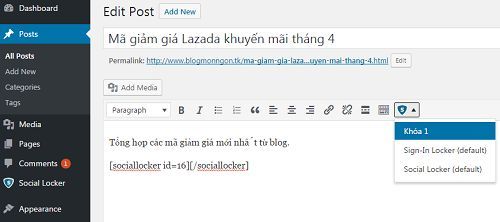
Lúc này bạn sẽ thấy Shortcut xuất hiện trong bài viết chỉ cần chèn nội dung quan trọng vào giữa khóa là được, quá đơn giản để bạn có thể chia sẻ bài viết lên mạng xã hội bằng cách khóa nội dung quan trọng phải không?
Cuối cùng không có gì hơn nếu bạn cảm thấy bài viết có ích hãy subscribe blog của mình thường xuyên để cập nhật những bài viết mới nhất qua Email – Chân thành cảm ơn!










Cái này muốn dùng ngon thì phải mua, mình nhớ hơn 20$ thì phải, Tuy nhiên nếu vừa chia sẻ lên người dùng quay lại xóa luôn thì cũng như không? Hoặc plugin có cho phép chia sẻ ở chế độ riêng tư vậy với cả facebook và g+ như vậy….
Tính năng miễn phí cũng quá đủ để dùng rồi bác ạ 😛
Mà cái này hình như hơi nặng, mình test xem thử trên di độ lúc nào cũng thấy nó hiển thị sau cùng. Dùng cái content locker của mythemeshop, có lẽ nhẹ hơn. Khi nào có thời gian bác làm thêm bài hướng dẫn về cái này nữa. He..he!!
Cứ có javascript là sẽ làm nặng trang 😀
Tìm mãi mới ra nè. cảm ơn bác.
Hj chắc là do bác chưa có nhu cầu đấy mà 😛
Hôm nào e câu view bang vài e xin tuoi moi đc 😀
Bác cứ post mấy em xinh tươi là tui mê tít ak kha kha 😛